Mündəricat
Adobe Premiere Pro-da Timeline əsasən bütün sehrlərinizi yerinə yetirdiyiniz yerdir. Taymlaynınızdakı hər hansı təbəqəni, klipləri və ya görüntüləri redaktə etməzdən əvvəl, daha çox dəqiqlik və dəqiqlik üçün nə edəcəyinizi görmək üçün qrafiki böyütməlisiniz.
Bunu etmək üçün sadəcə xronometrajınızı böyütmək üçün klaviaturada + düyməsini və kiçiltmək üçün – düyməsini sıxmağınız kifayətdir. Bu qədər sadədir. kimi. Əgər siz Windows-dasınızsa, siz klaviaturanızda alt düyməsini basıb böyütmək və kiçiltmək üçün siçanınızdakı sürüşdürmə düyməsini istifadə edə bilərsiniz.
Mənə Dave deyə bilərsiniz. Mən son 10 ildir Adobe Premiere Pro-dan istifadə edirəm. Mən məzmun yaradıcıları və film şirkətləri üçün çoxlu layihələrin redaktəsi olmuşam. Bəli, mən Premiere Pro-nun içini və xaricini bilirəm.
Bu məqalədə mən sizə vaxt qrafikinizi necə böyütmək və kiçiltmək, Windows-da istifadə ediləcək klaviatura qısa yollarını, taymlaynınıza uyğunlaşmaq, vaxt qrafikinizdə işləyərkən sizə peşəkar məsləhətlər verin və nəhayət, taymlaynınızda niyə əlavə boş yerə malik olduğunuzu izah edin.
Taymlaynınızı necə böyütmək və kiçiltmək olar
Əsasən , vaxt qrafikinizi böyütməyin və kiçiltməyin iki yolu var. Biri klaviaturadan, digəri isə siçanla klaviaturadan istifadə edir.
Siçanınız yoxdur? Zəhmət olmasa birini alın, redaktə edərkən çox lazımdır. Bu, redaktə üsulunuzu təkmilləşdirəcək və siz edəcəksinizredaktə edərkən daha çox həzz alın. Klik səsi... Bu, bir növ gözəl hiss yaradır.
Klaviatura qısa yolundan istifadə edərək necə böyütmək və kiçiltmək olar
Böyütmək üçün vaxt qrafiki panelində olduğunuzdan əmin olun. Aşağıdakı şəkildəki kimi kənarlarda mavi nazik xətt gördüyünüz zaman zaman qrafiki panelində olduğunuzu biləcəksiniz

Taym qrafikində olduğunuzdan əmin olduqdan sonra + klaviaturanızda düyməsini basın və siz onun markerinizin olduğu yerə yaxınlaşdığını görəcəksiniz. Bu qədər sadə!
Böyütmək üçün siz düzgün təxmin etdiniz, siz klaviaturanızda – düyməsini klikləyəcəksiniz. Budur.
Taymlaynınızı böyütmək və kiçiltmək üçün digər yollar
Taymlaynınızı böyütmək və kiçiltmək üçün istifadə etdiyim ən yaxşı və ən əlverişli üsul basın və klaviaturamda alt düyməsini basıb saxlayın və sonra siçanımdakı sürüşdürmə çarxından istifadə edin. CƏNƏTDİR. Mən ondan xüsusi şirin hisslər alıram.
Taymlaynınızdakı istənilən yerə keçmək üçün siçanınızın sürüşdürmə təkərindən istifadə edə bilərsiniz. Sürətli və rahatdır. Sonra böyütmək və kiçiltmək üçün alt düyməsini təqdim edin.
Adi üsul xronometrajınızın altındakı sürüşdürmə çubuğundan istifadə etməkdir . Sürüşdürmə çubuğunun hər hansı dairəsini sıxıb saxlayın və müvafiq olaraq böyütmək və kiçiltmək üçün siçanı sola və ya sağa dartın . Bu, siz simli çəkdiyiniz kimidir.
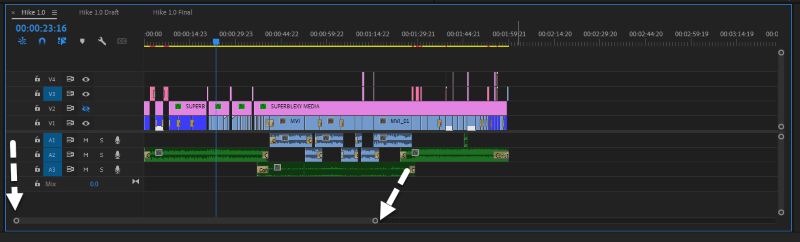
Taymlaynınızı ekrana necə uyğunlaşdırmaq olar
Alternativ olaraq, kiçiltmək üçün sadəcə edə bilərsiniz. sürüşdürmə çubuğuna iki dəfə klikləyin və orada var. Bu, vaxt qrafikinizi uyğunlaşdıracaq. Beləliklə, geridə qalan hər hansı klipiniz varsa, onu görə bilərsiniz.
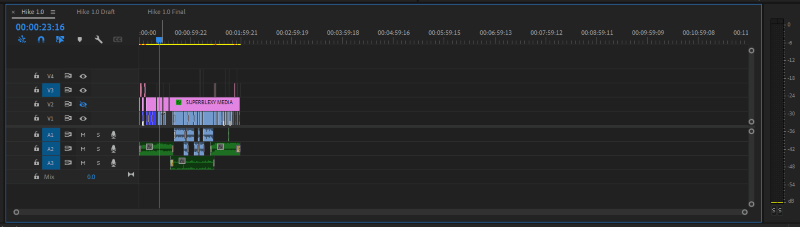
Premiere Pro-da Taymlayn ilə İşləyərkən Pro Məsləhətləri
Adobe Premiere Pro o qədər ağıllıdır ki, sizə vaxt qrafikinizdə işləmək üçün kifayət qədər yerdən artıqsınız.
Bundan yaxşı istifadə etməyin bir yolu, redaktə edərkən kliplərinizi orada bölmək və ya təşkil etməkdir. Daha sonra lazım ola biləcəyini düşündüyünüz klipləri sona doğru yerləşdirə və əsas kliplər üzərində işləməyə davam edə bilərsiniz. Redaktəni bitirdikdən sonra onları silə bilərsiniz. Aşağıda bunu etdiyim bir şəkil var.
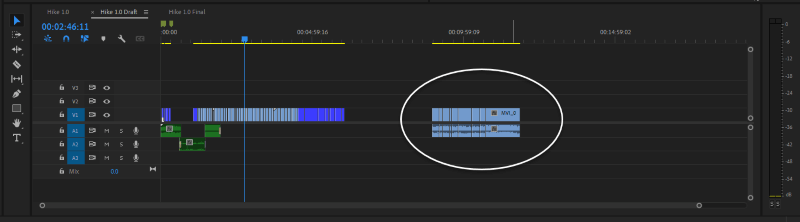
Digər bir məsləhət də vaxt qrafikinizdəki boş yerdə heç bir klipi unutmamağınızdan əmin olmaqdır. Məsələn, yuxarıdakı ardıcıllığı ixrac etsəm, Premiere Pro həmin istifadə olunmamış klipləri ixrac edəcək və siz onların arasında boş yeri görürsünüzsə, o, onu da ixrac edəcək və ixrac edilmiş faylda bunun üçün qara ekran verəcək.
Kimə bunu edin, redaktəni bitirdikdən sonra vaxt qrafikinizə uyğun gəldiyinizə və istifadə olunmamış klipləri sildiyinizə əmin olun.
Niyə Taymlaynınızda Əlavə Boşluq
Bəs niyə vaxt qrafikinizdə əlavə boşluq var? ? Yalnız işləmək üçün kifayət qədər şeyə sahib olmaq üçündür. Ondan necə yaxşı istifadə edəcəyimi yuxarıda bu məqalədə müzakirə etdim. İndiyə qədər siz ehtimal olunan son klipinizdən sonra heç bir klipi unutmusunuz, narahat olmayın, Premiere Pro onu ixrac edilmiş faylınıza daxil etməyəcək.
Nəticə
İndivaxt qrafikinizlə necə oynayacağınızı bildiyiniz üçün, ümid edirəm bundan zövq alacaqsınız. alt düyməsi və siçandakı sürüşdürmə təkərindən istifadə edərək mənimləsiniz? Yoxsa klaviaturada – və + düymələri ilə gedəcəksiniz? Qərarınızı mənə bildirin.

